인스타 스토리 공유 아이폰 인스타그램 스토리 공유하는법

안녕하세요 보일러가고장나서울지입니다. 이번 포스팅에서는 인스타 스토리 공유 아이폰 인스타그램 스토리 공유하는법에 대하여 간단하게 작성을 해보도록 하겠습니다. 인스타 스토리 공유 아이폰 인스타그램 스토리 공유하는법은 간단하며 우선 공유할 스토리로 들어가 우측 하단 공유 버튼을 눌러줍니다.
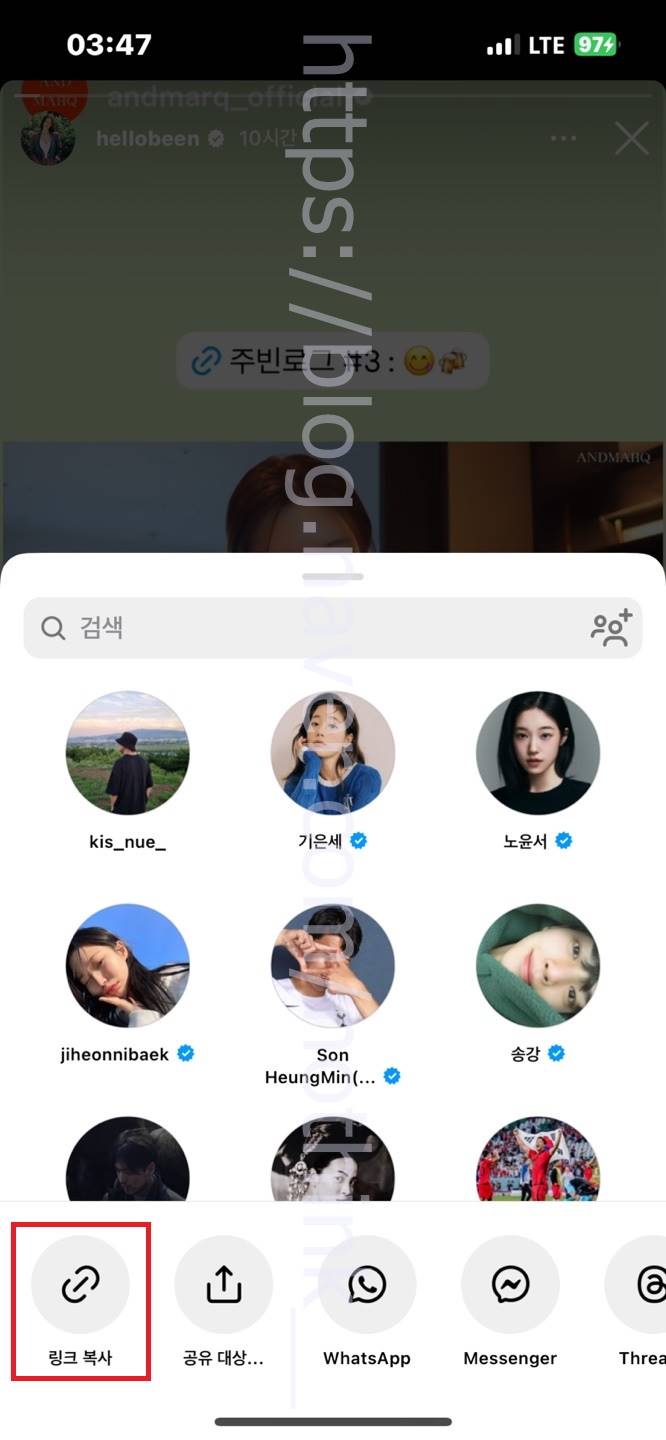
스토리 공유 버튼을 눌러주면 위와 같이 팝업창이 뜨며 여기에서는 좌측 하단에 위치하고 있는 링크 복사 버튼을 눌러줍니다.
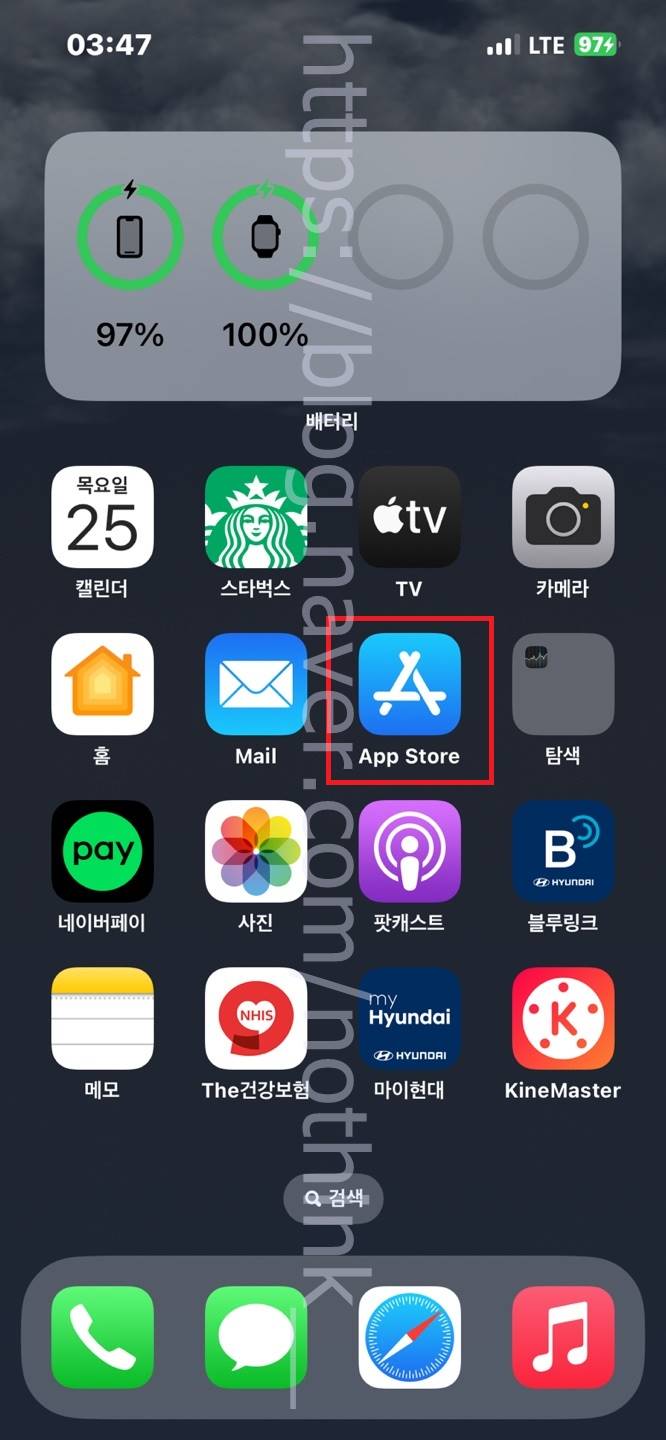
인스타 스토리 공유할 링크 주소를 복사했다면 이제 앱 설치를 위해 아이폰 앱 스토어 항목을 찾아 한번 터치해 들어가 줍니다.

그리고 앱 스토어에서는 Repost for Instagram 앱을 검색하고 해당 앱을 다운로드 및 설치해 들어가 줍니다.
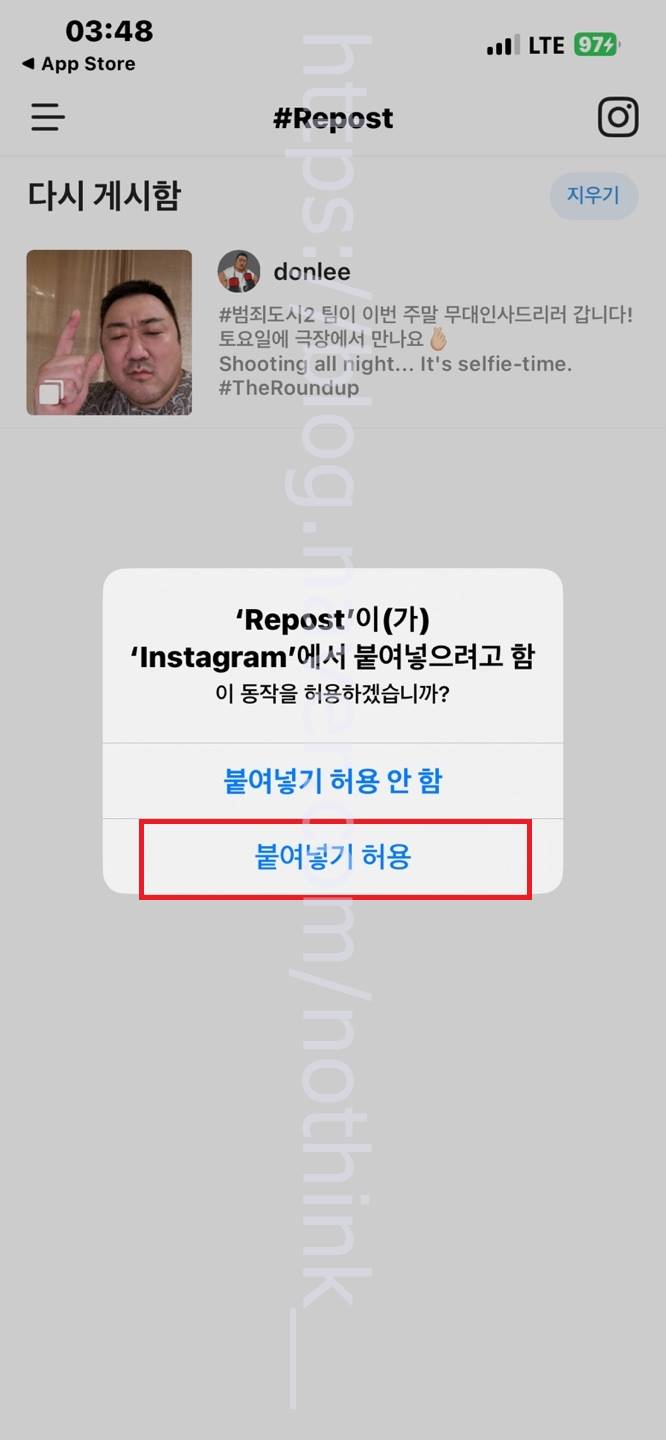
Repost 앱이 인스타그램에서 붙여넣으려 함, 이 동작을 허용하겠습니까? 팝업창이 뜨면 붙여넣기 허용을 눌러줍니다.
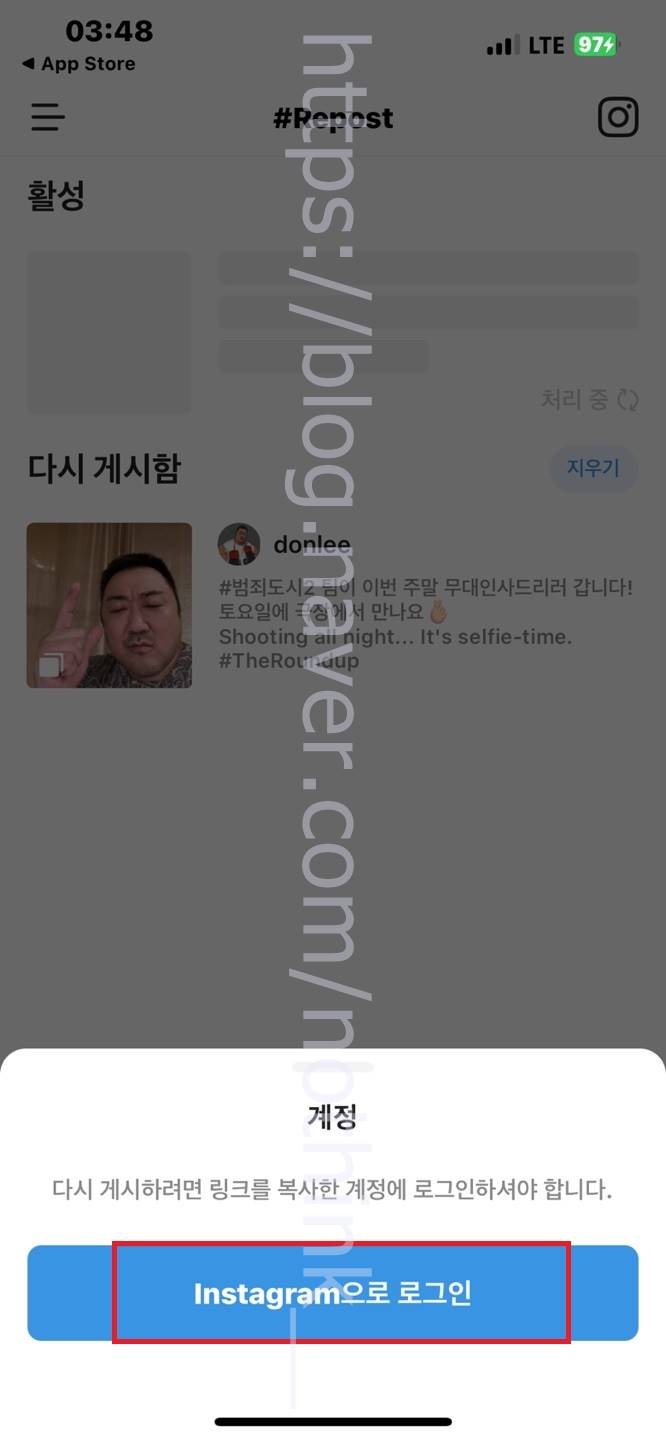
아래쪽으로 다시 게시하려면 링크를 복사한 계쩡에 로그인을 해야한다는 팝업창이 뜨며 인스타그램으로 로그인 버튼을 눌러 들어가 줍니다.
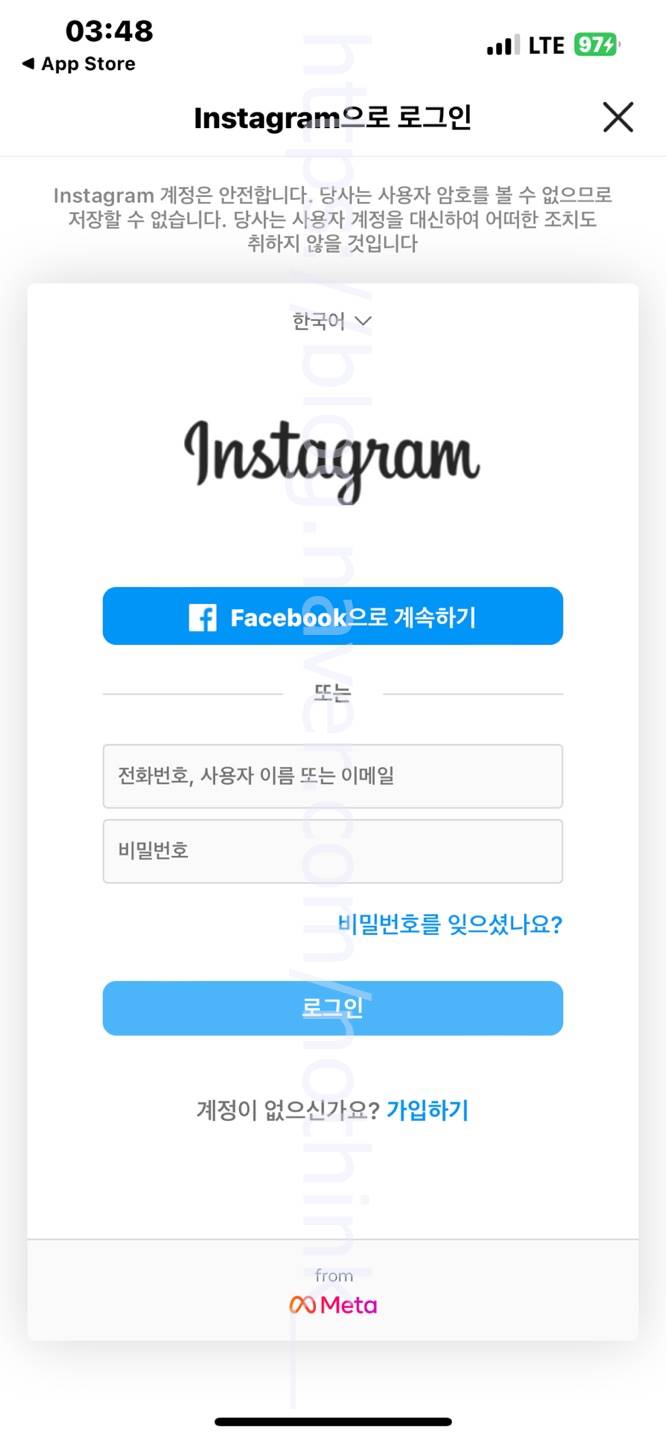
그리고 인스타그램 로그인 페이지로 넘어왔다면 인스타 계정 및 비밀번호 입력 후에 로그인을 진행하여 줍니다.
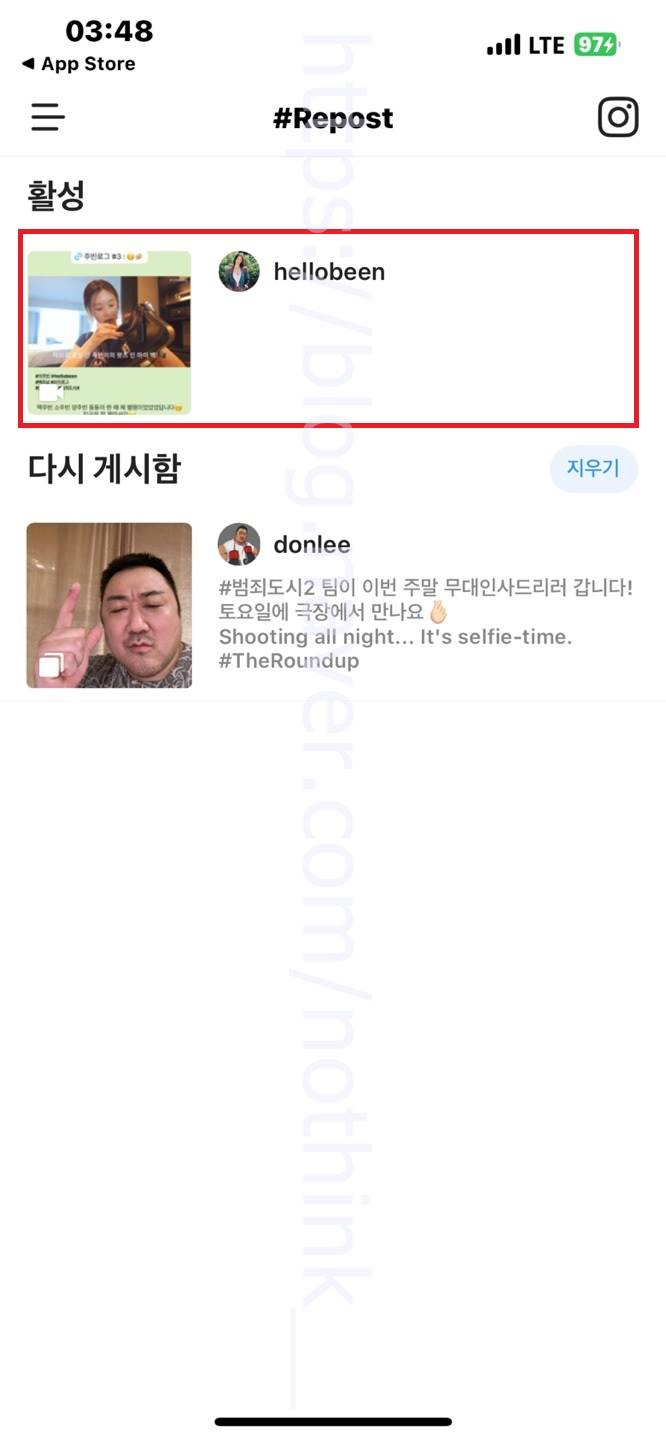
인스타 스토리 공유를 진행할 인스타 계정으로 로그인을 했다면 Repost 목록 상단 활성 부분에 링크 복사한 스토리 게시물이 생성됩니다. 해당 항목을 한번 터치해 들어가 주세요.
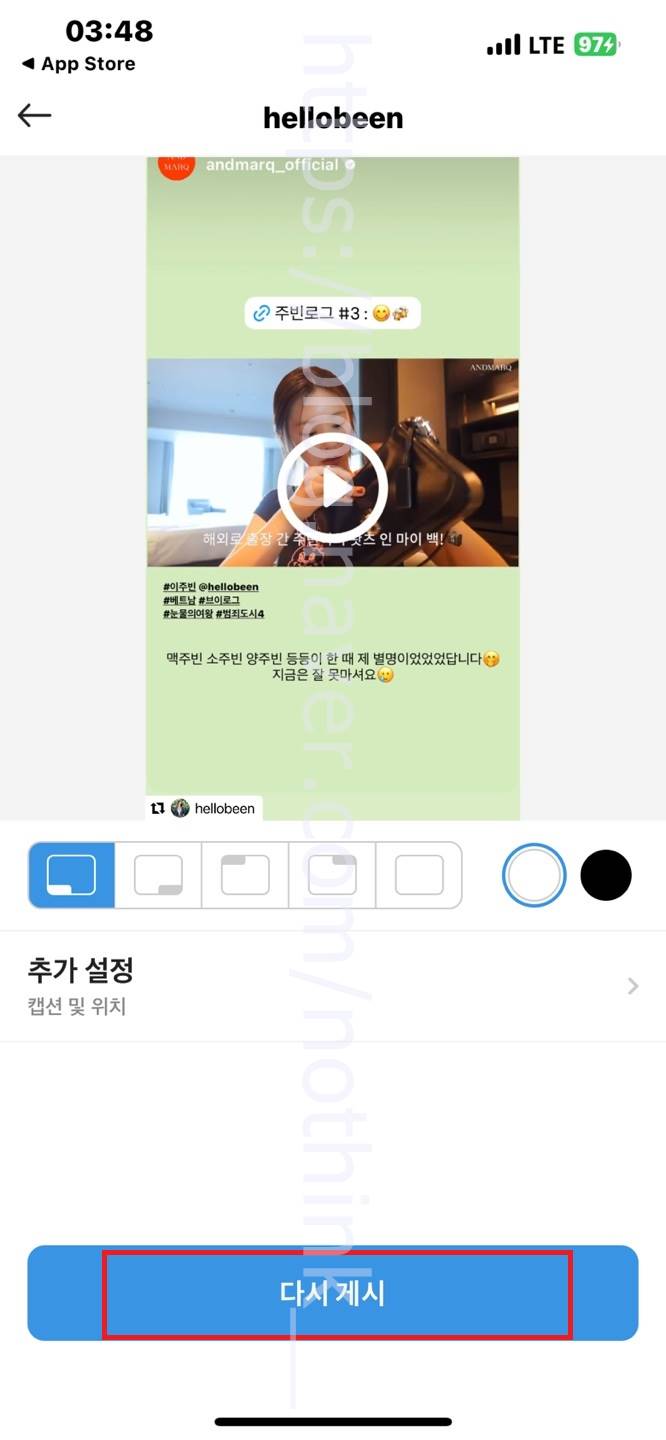
해당 페이지로 넘어오게 되며 캡션 및 위치 설정 후에 하단에 위치하고 있는 다시 게시 버튼을 눌러줍니다.
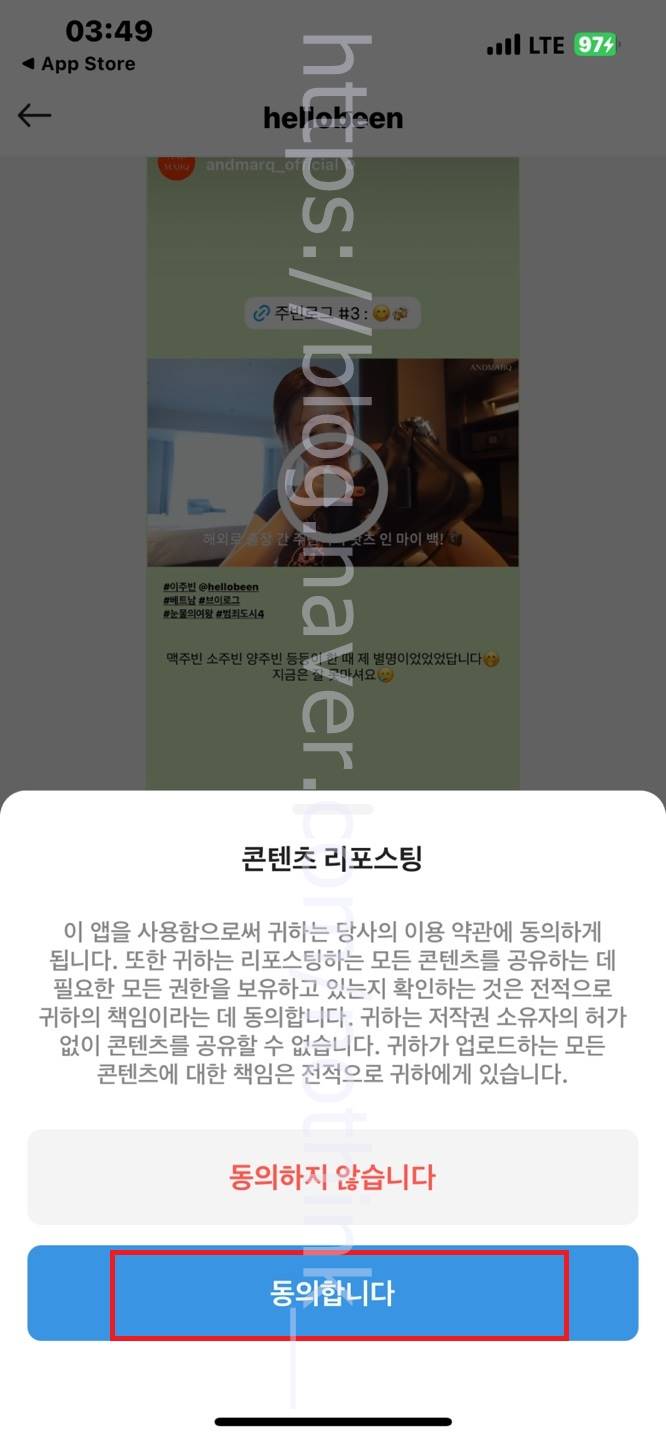
콘텐츠 리포스팅 이용 약관 동의 팝업창이 뜨면 내용을 확인하고 동의합니다. 버튼을 눌러줍니다.
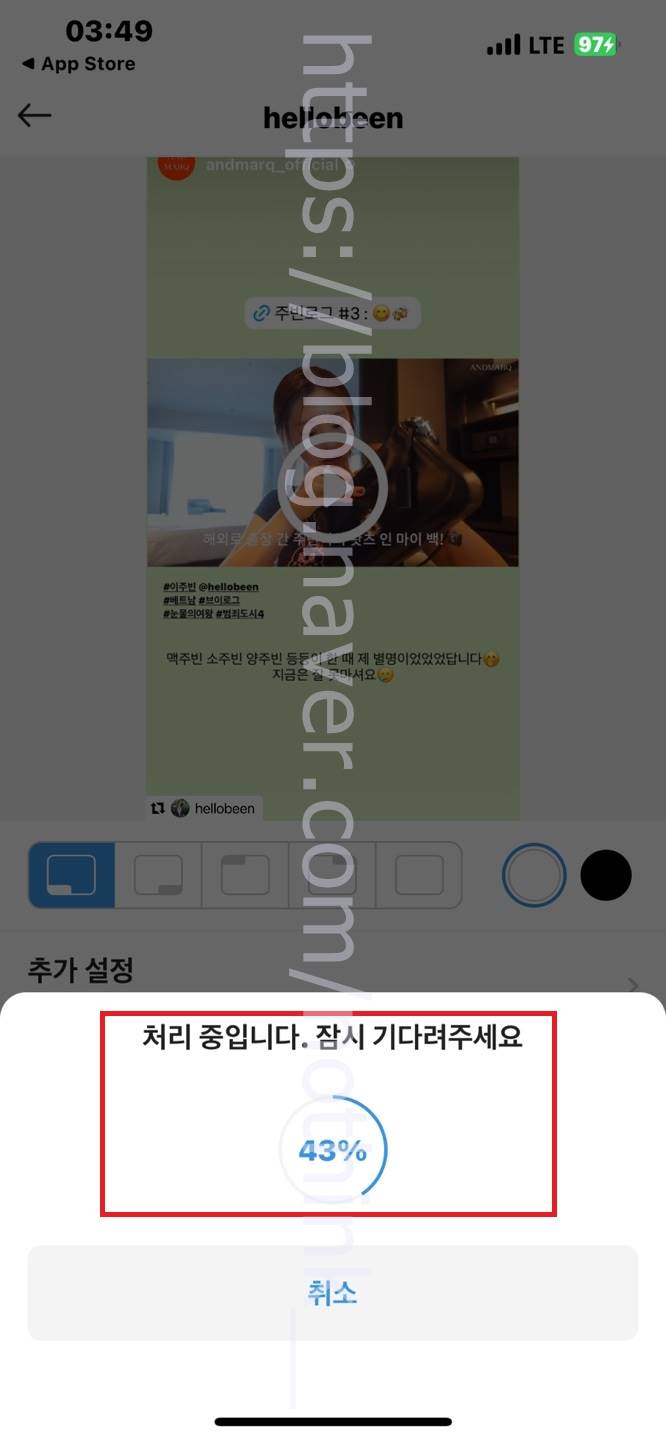
처리 중... 기다립니다.
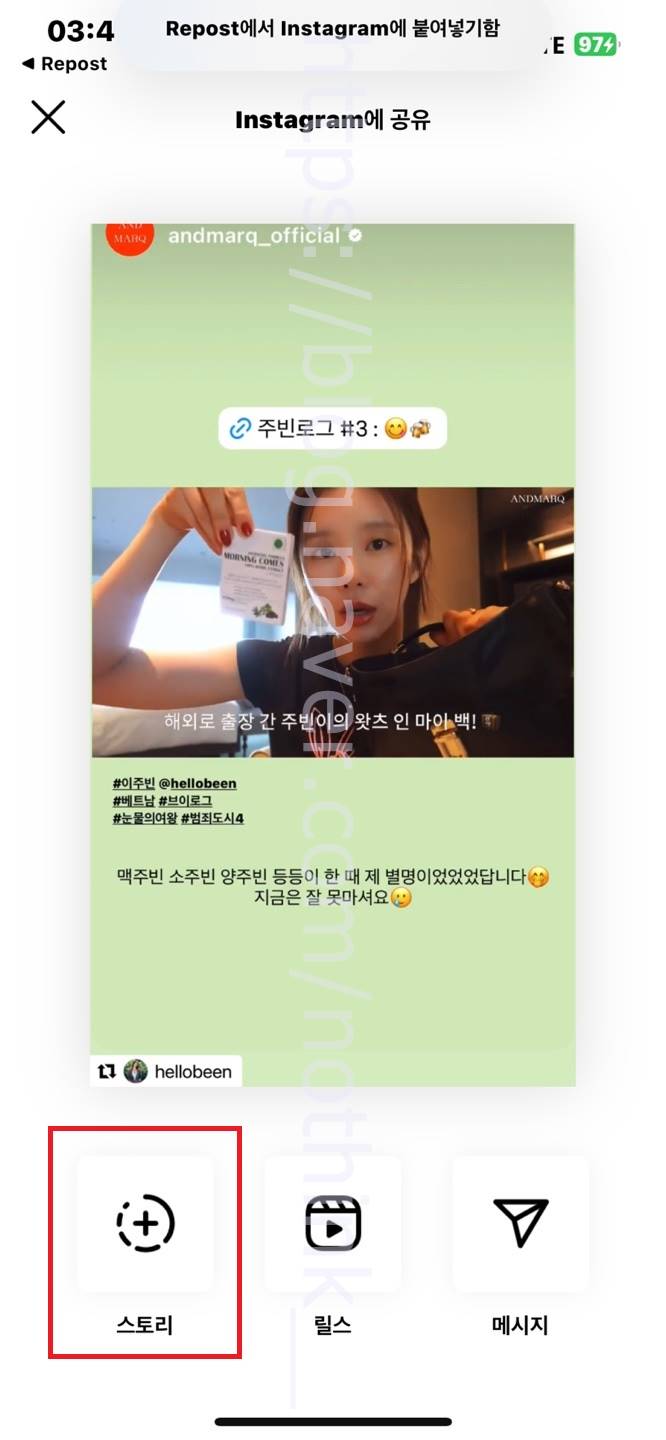
인스타그램에 공유 화면으로 넘어오며 인스타 스토리 공유를 진행하기 위해서는 좌측 하단에 위치하고 있는 스토리 항목을 눌러줍니다.
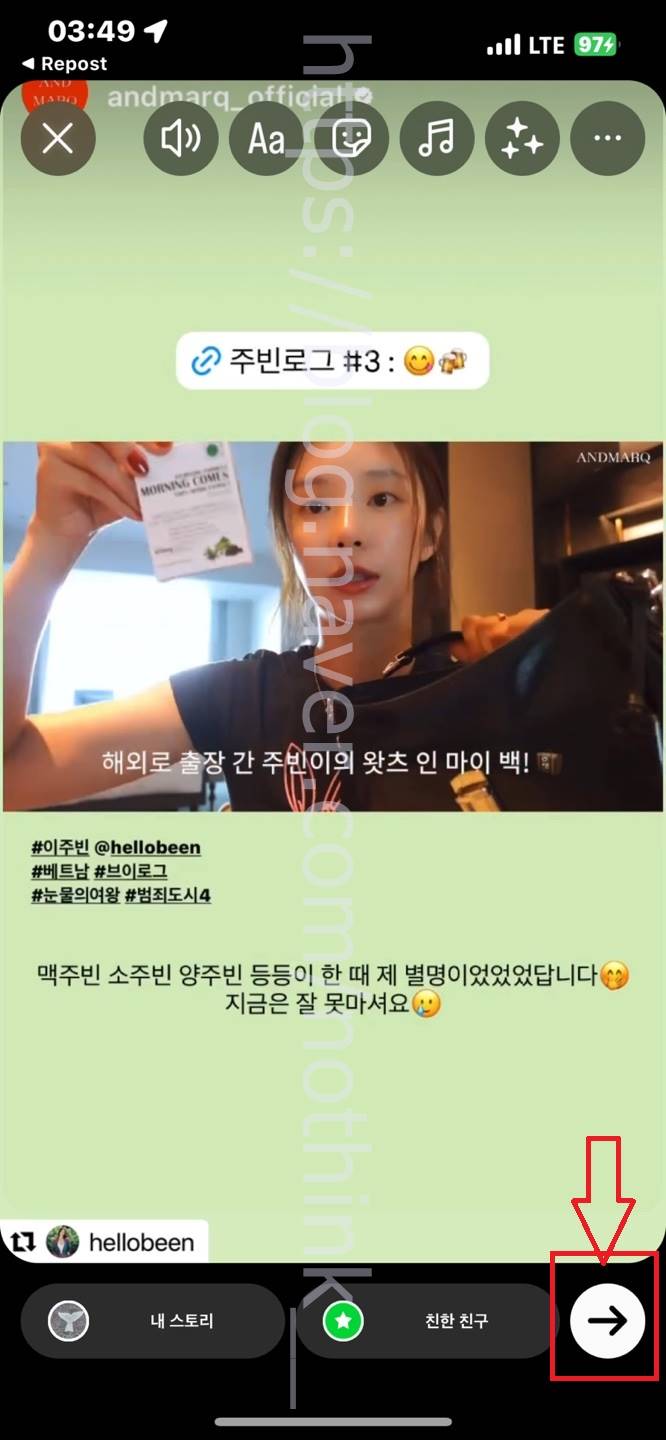
인스타그램 스토리 업로드 화면으로 넘어오게 되며 공유 업로드를 진행하려면 우측에 위치한 다음 버튼을 눌러줍니다.
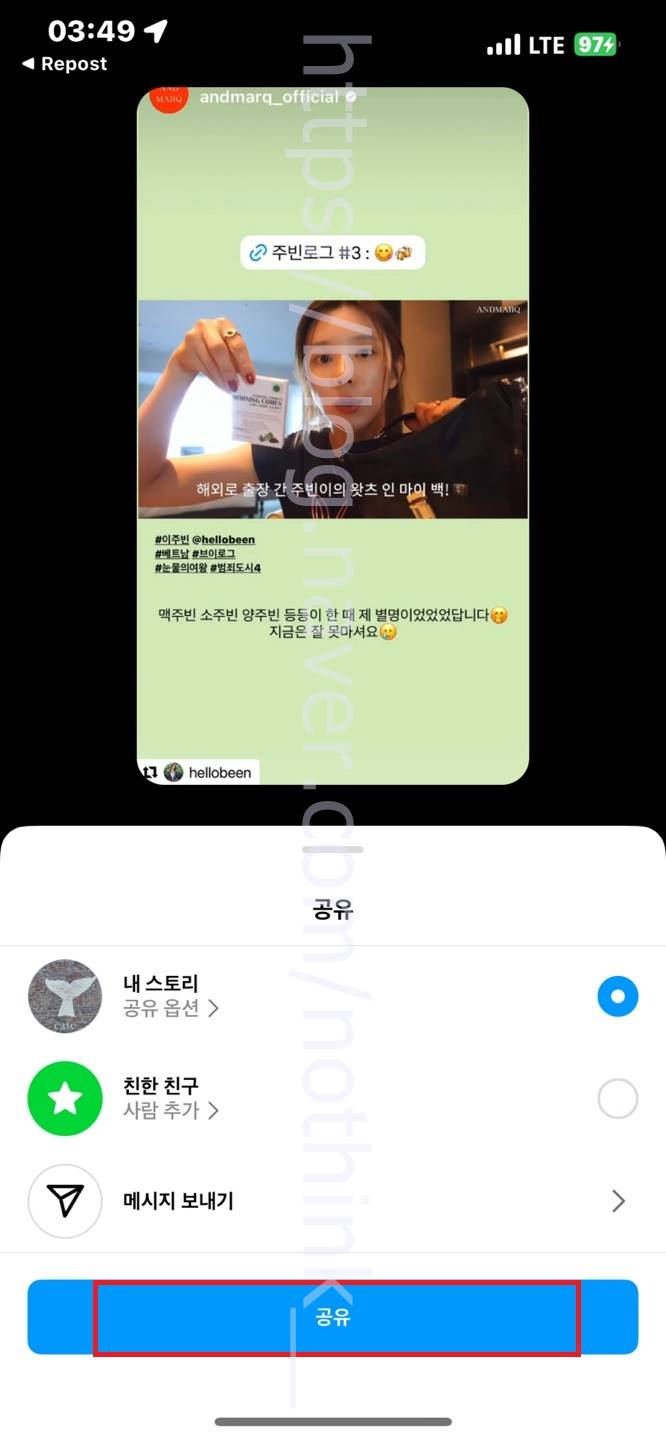
그리고 공유 버튼을 눌러 절차에 따라 인스타 스토리 공유 업로드를 진행하여 줍니다.
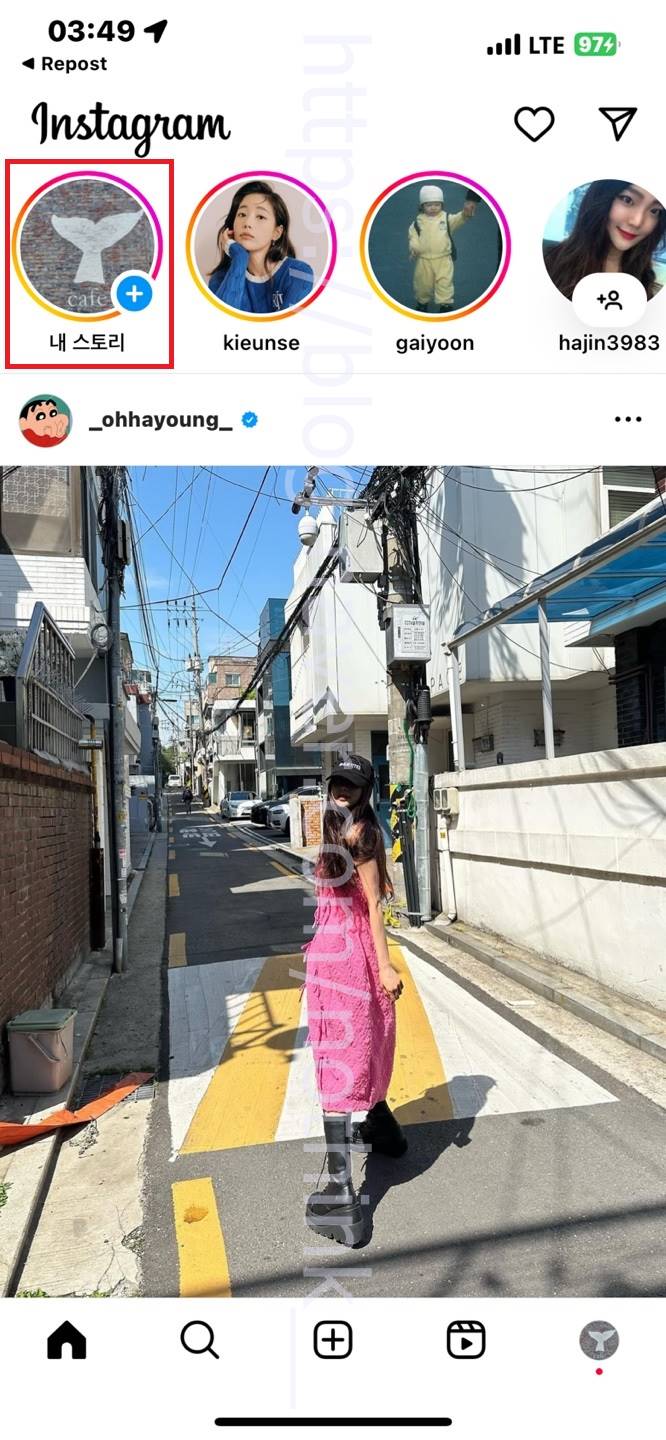
완료가 됐다면 제대로 업로드가 됐는지 확인하기 위해 스토리 항목을 선택해 들어가 줍니다.
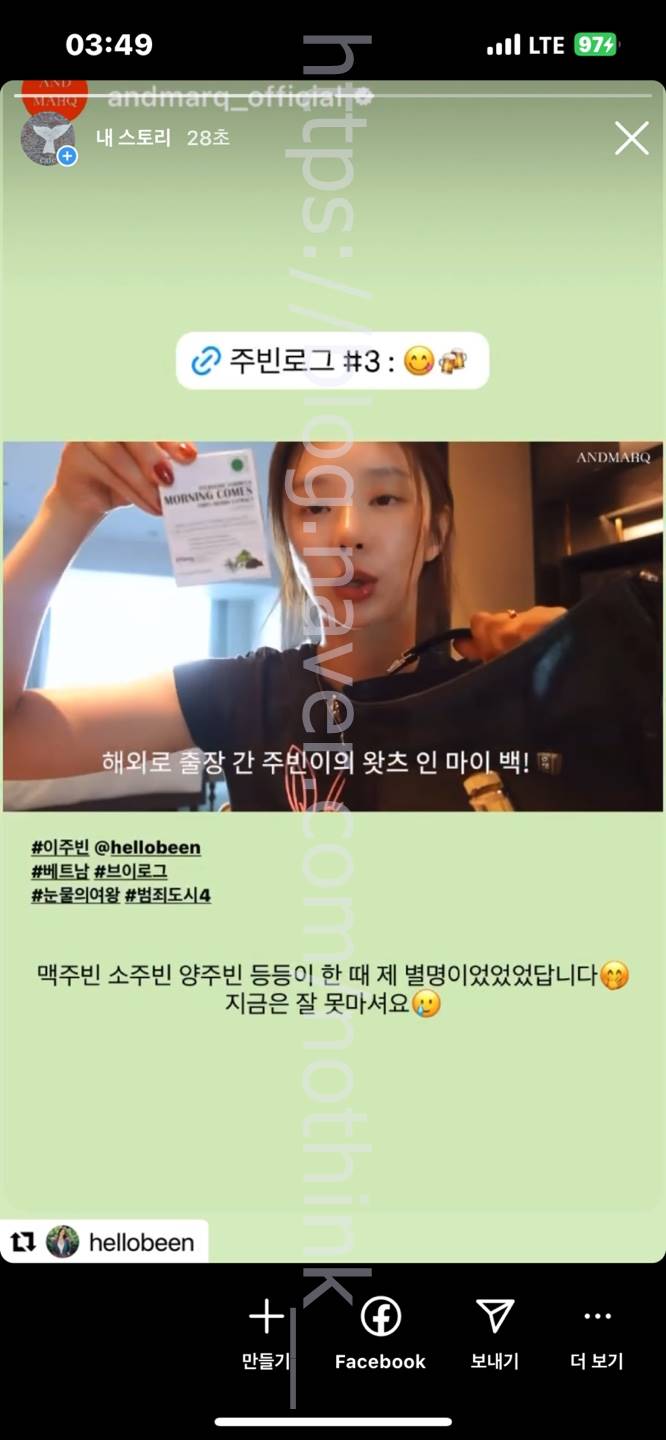
그럼 여기까지 포스팅을 마치며 인스타 스토리 공유 아이폰 인스타그램 스토리 공유하는법에 대하여 간단하게 알아보는 시간이었습니다.